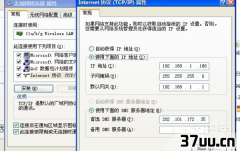定时关机怎么设置,设置定时关机
对于电脑,我们都并不陌生,因为我们经常会使用电脑做我们想做的事情,例如玩游戏、做工作和学习的ppt。
有的时候,我们对自己的电脑设置定时关机,比如有的人用自己的电脑开wifi在床上玩手机,但是不想起来关电脑或者是忘记关电脑,这个时候定时关机就能解决我们这个问题。
那么,如何设置定时关机呢?下面就由小编带你去了解一下吧。

方法步骤:1.右击桌面的“计算机”,选择“管理”。
2.在出现的界面最右边的操作框中,点击“创建基本任务”。
3.在出现的名称框中填写“自动关机、定时关机等”,方便自己以后查看,知道这是关于自动关机。

4.在任务触发器对话框出现后,根据自己的需要,然后设置定时关机的频率。
比如说选择“每天”,也就是每天都会进行定时关机;而“每周”就是每周的一天或几天会进行定时关机。
在选择好后,点击“下一步”。
5.在接下来出现的界面中,设置电脑定时关机的时间,然后点击“下一步”。
6.点击“下一步”后,在“程序和脚本中”输入“C:WindowsSystem32shutdown.exe”。
并且,在“添加参数”后框中输入“-s”,然后点击“下一步”。

7.在接下来出现的界面中,我们需要核对一下名称、操作以及触发器等的信息。
在点击“完成”之后就会有定时关机属性的界面出现,用于更改名称、用户以及位置等等。
到这里已经基本设置完定时关机程序到了。
8.当我们要查看添加的定时关机任务的时候,找到“任务计划程序”的“任务计划程序库”。
在这里可以很据自己的需要重置,更改定时关机时间或者是删除定时关机的任务。
如果想要删除,我们可以右击“定时关机”按钮,然后选择“删除”就行了。
9、到这里已经成功地设置定时关机啦。

好了,以上就是如何设置定时关机的教程详解啦。
虽然很多人都经常使用电脑看电视、看电影、学习和工作等等,但是有部分的朋友对电脑各方面的知识都不是特别了解,例如不知道怎么设置定时关机。
而如果想要设置定时关机却不知道怎么做的朋友,可以采用小编上面的方法步骤。
小编建议大家先把上面详细的方法步骤阅读几次之后,再进行具体的操作。
版权保护: 本文由 本和暄 原创,转载请保留链接: https://www.37uu.cn/detail/5564.html